Jeśli myślisz o zakupie nowego komputera PC lub laptopa, istnieje wiele parametrów, które należy wziąć pod uwagę. Niektóre z nich dotyczą Twojego System operacyjny oraz pytanie o właściwą wersję systemu Windows. Czy przekonały Cię zalety Windows 10 Pro? Nawet jeśli posiadasz już wariant podstawowy, aktualizacja z Windows 10 Home do Windows 10 Pro jest zawsze możliwa.

Ponieważ nawet użytkownicy prywatni mogą skorzystać z rozszerzonego zakresu. Zasadniczo pozostaje Windows 10 Pro jednak dostosowany do użytku w środowisku zawodowym . Szczególnie osoby prowadzące własną działalność gospodarczą lub pracujące w domu cieszą się z różnorodnych funkcji, które wyróżniają ten system spośród innych Windows 10 Home odróżniają go od innych systemów. Tutaj szczegółowo opowiemy Ci, jakie korzyści masz w rzeczywistości i czy cena i aktualizacja z Windows 10 Home do Pro są tego warte:
Windows 10 Home czy Windows 10 Pro – czego potrzebujesz?
Kiedy już podejmiesz decyzję, najtrudniejsza część zmiany jest już za Tobą. Jeśli spełnione są odpowiednie warunki wstępne, uaktualnienie z systemu Windows 10 Home do systemu Windows 10 Pro można przeprowadzić za pomocą kilku kliknięć. Pokażemy Ci, na co zwracać uwagę.
Proces aktualizacji – krok po kroku
Z reguły nie powinno być konieczne wykonywanie całkowitej reinstalacji lub innych uciążliwych czynności. Jeśli wejdziesz bezpośrednio, może to być warte Sprawdzenie kompatybilności może być opłacalne. Wtedy pozostaje tylko pytanie, czy masz podręczny klucz produktu, czy korzystasz z cyfrowej licencji Windows 10 Pro.

Uaktualnienie systemu Windows 10 Home do systemu Windows 10 Pro przy użyciu klucza produktu
Otrzymałeś klucz Windows 10 Pro Key od zaufanego sprzedawcy i jesteś w posiadaniu 25-cyfrowego klucza.
Czy wiesz, że: Z pORTAL KLUCZOWY każdy zakup objęty jest gwarancją aktywacji. W rzadkich przypadkach, gdy dostarczony klucz produktu nie zadziała, natychmiast otrzymasz nowy. To jest nasza obietnica dla Ciebie. Nie bez powodu jest Zadowolenie naszych klientów tak wysoko.
Uaktualnienie z systemu Windows 10 Home do systemu Windows 10 Pro rozpoczyna się w następujący sposób:
- Na swoim urządzeniu otwórz ustawienia systemu operacyjnego. Najszybszym sposobem, aby dostać się tam w Windows 10 jest użycie skrótu klawisz logo Windows + I. Alternatywnie, można nacisnąć ikonę koła zębatego w menu Start.
- Wybierz sekcję Aktualizacja i zabezpieczenia oraz zakładkę Aktywacja z boku. Tutaj zobaczysz szczegółowe informacje o wersji Twojego systemu Windows.
- W obszarze Aktualizacja wersji systemu Windows kliknij łącze Zmień klucz produktu. Kreator poprosi Cię teraz o wprowadzenie klucza Pro.
- Potwierdzić przyciskiem Dalej. Po krótkim sprawdzeniu poprawności rozpocznie się instalacja rozszerzonych funkcji. Ostatni restart zakończy proces.
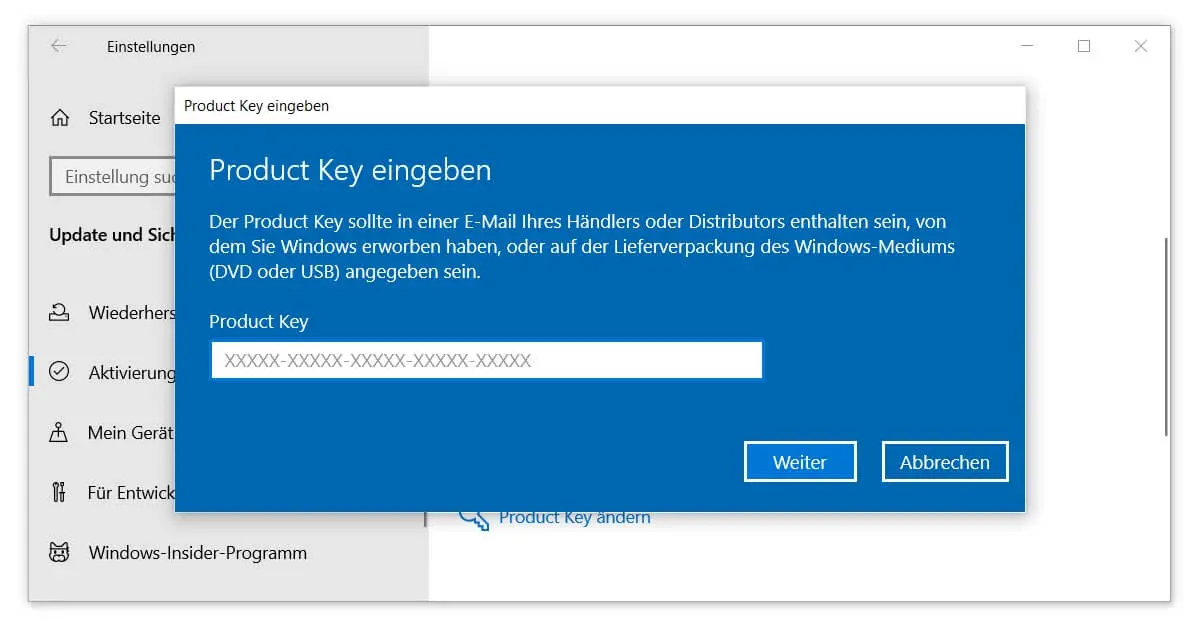
Gratulacje, uaktualnienie z systemu Windows 10 Home do systemu Windows 10 Pro zakończyło się pełnym sukcesem. Teraz możesz, na przykład, korzystać z dowolnego połączenia Remote Desktop Connection lub cieszyć się większą swobodą w zarządzaniu przyszłymi aktualizacjami.
Uaktualnienie systemu Windows 10 Home do systemu Windows 10 Pro za pomocą licencji cyfrowej
Tutaj proces wygląda bardzo podobnie. Przede wszystkim należy się upewnić, że jesteś zalogowany na właściwym Konto Microsoft konto w momencie aktualizacji. Poprzednia edycja domowa powinna być przechowywana tylko z tą. Następnie należy wykonać następujące czynności:
- Otwórz ponownie ustawienia systemu Windows 10 w sposób opisany powyżej (klawisz logo Windows + I).
- Poprzez Aktualizację i Zabezpieczenia ponownie znajdziesz drogę do zakładki Aktywacja.
- Przy odpowiednim koncie, w zakładce Update Windows Edition powinna pojawić się opcja Call Store. Kliknij na link.
- Pozostaje tylko ustalić, czy posiadasz już cyfrową licencję Pro, czy też musisz ją zakupić. W pierwszym przypadku link do konta Microsoft powinien zostać wykryty automatycznie i można kliknąć na Zainstaluj.
- W przeciwnym razie Sklep skieruje Cię do Kupna. Sprawdź po raz ostatni, czy jesteś zalogowany na właściwe konto.
- Rozpocząć instalację i aktualizację. Po ponownym uruchomieniu komputer jest w pełni sprawny.
Obraz 5
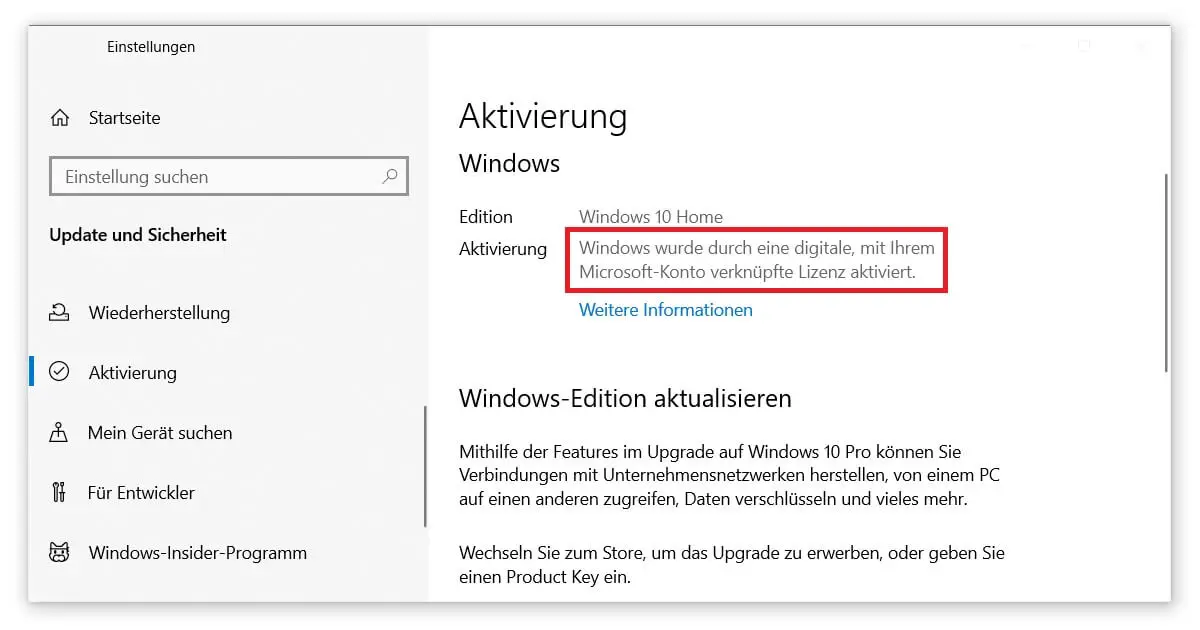
Uwaga: Przejście i uaktualnienie z systemu Windows 10 Home do Windows 10 Pro powinno być dobrze przemyślane. Ponieważ tak prosto jak opisano powyżej, ścieżka jest tylko w jednym kierunku. Podczas obniżania wersji do edycji Home, nie obejdzie się bez ponownej instalacji systemu operacyjnego. Do tego potrzebny jest stary klucz produktu. Zapisz swoje Windows 10 Klucz z wyprzedzeniem.
Jeśli masz dalsze pytania dotyczące procesu aktualizacji lub zmagasz się z konkretnym problemem, nasz Instrukcja instalacji może ci pomóc.




